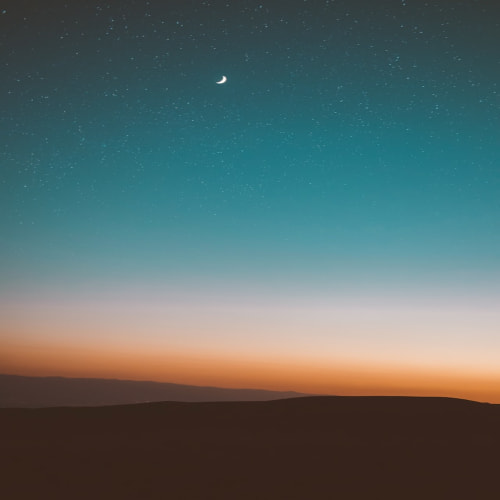g3 공장초기화 방법을 알아보고 특히 히든메뉴를 통해 팩토리 리셋을 하는 방법을 알아본다. g3가 잘 나와서 초기에는 괜찮아 보이지만 아무래도 QHD를 사용하고 있기 때문에 조금은 불안한 부분도 있고, 최근 기기들이 아무리 잘 정리되어 나온다고 그래도 가끔 문제가 생기는 부분들에서는 확실히 g3 공장초기화를 한번 해주고 사용하는게 마음이 편하기 때문이다.
우선 알아볼 방법은 설정을 통한 공장초기화가 되겠다. 이 방법은 어느 휴대폰에도 거의 다 들어가 있는 방법이고 설정등을 공장초기화 해주기 때문에 자잘한 문제가 생기거나 설정을 바꾼 후 애매할 경우에 진행해주면 좋다. 컴퓨터로 치면 리부팅에 해당하는 느낌과 비슷하다.
g3 설정에서 설정->일반->백업 및 초기화->초기화 메뉴를 순서대로 짚어서 실행한다. 물론 이 사이에 초기화를 바로 하지않고 백업을 해두는 것도 좋으니 개인의 선택을 따른다.
g3 공장초기화를 위해 위와 같이 설정의 메뉴를 따라 고르면 위와 같은 화면을 만나게 된다. 여기서 휴대폰 초기화를 진행하면 g3 공장초기화가 진행된다. 하지만, 아까도 말했다시피 이 방법을 통하는 것은 내장메모리 카드에 남아있는 찌거기나 내용들을 아주 깔끔하게 정리하는게 아니라 설정만 g3 공장초기화 상태로 만드는 것이기 때문에 만약 누군가에게 폰을 넘기거나 할 때는 적절하지 않은 방법이다.
다음은 g3 공장초기화 방법으로 히든메뉴를 사용해서 팩토리리셋 명령을 사용하는 방법이다. 이미 LG 스마트폰의 다른 기종들에서 사용하던 히든메뉴 진입법이 그대로 적용되어 있다. 전화 다이얼에서 3845#*400#을 누르면 히든메뉴로 진입한다. 위의 스크린샷에서는 #이 빠졌지만, 누르면 바로 진입하기 때문에 #만 빼둔 상태이다.
g3 공장초기화를 위해 g3 히든 메뉴로 진입해보면 여러가지 테스트 등을 볼 수 있지만, 괜히 잘못 건드리면 귀찮아지니 4번째에 있는 팩토리 리셋 메뉴만 신경쓰도록 하자. 팩토리 리셋 메뉴를 선택하면 또한번 팩토리 리셋을 물어오게 되는데 위와 같이 마지막으로 모든 데이터와 기록들이 삭제되고 리셋된다는 경고문을 만나게 된다. 여기서 확인을 눌러주면 알아서 완전히 g3 공장초기화를 진행하게 되는 것이다. g3 공장초기화는 이제 알았으니 필요한 경우 선택해서 잘 사용하길 바란다.
우선 알아볼 방법은 설정을 통한 공장초기화가 되겠다. 이 방법은 어느 휴대폰에도 거의 다 들어가 있는 방법이고 설정등을 공장초기화 해주기 때문에 자잘한 문제가 생기거나 설정을 바꾼 후 애매할 경우에 진행해주면 좋다. 컴퓨터로 치면 리부팅에 해당하는 느낌과 비슷하다.
g3 설정에서 설정->일반->백업 및 초기화->초기화 메뉴를 순서대로 짚어서 실행한다. 물론 이 사이에 초기화를 바로 하지않고 백업을 해두는 것도 좋으니 개인의 선택을 따른다.
g3 공장초기화를 위해 위와 같이 설정의 메뉴를 따라 고르면 위와 같은 화면을 만나게 된다. 여기서 휴대폰 초기화를 진행하면 g3 공장초기화가 진행된다. 하지만, 아까도 말했다시피 이 방법을 통하는 것은 내장메모리 카드에 남아있는 찌거기나 내용들을 아주 깔끔하게 정리하는게 아니라 설정만 g3 공장초기화 상태로 만드는 것이기 때문에 만약 누군가에게 폰을 넘기거나 할 때는 적절하지 않은 방법이다.
다음은 g3 공장초기화 방법으로 히든메뉴를 사용해서 팩토리리셋 명령을 사용하는 방법이다. 이미 LG 스마트폰의 다른 기종들에서 사용하던 히든메뉴 진입법이 그대로 적용되어 있다. 전화 다이얼에서 3845#*400#을 누르면 히든메뉴로 진입한다. 위의 스크린샷에서는 #이 빠졌지만, 누르면 바로 진입하기 때문에 #만 빼둔 상태이다.
g3 공장초기화를 위해 g3 히든 메뉴로 진입해보면 여러가지 테스트 등을 볼 수 있지만, 괜히 잘못 건드리면 귀찮아지니 4번째에 있는 팩토리 리셋 메뉴만 신경쓰도록 하자. 팩토리 리셋 메뉴를 선택하면 또한번 팩토리 리셋을 물어오게 되는데 위와 같이 마지막으로 모든 데이터와 기록들이 삭제되고 리셋된다는 경고문을 만나게 된다. 여기서 확인을 눌러주면 알아서 완전히 g3 공장초기화를 진행하게 되는 것이다. g3 공장초기화는 이제 알았으니 필요한 경우 선택해서 잘 사용하길 바란다.